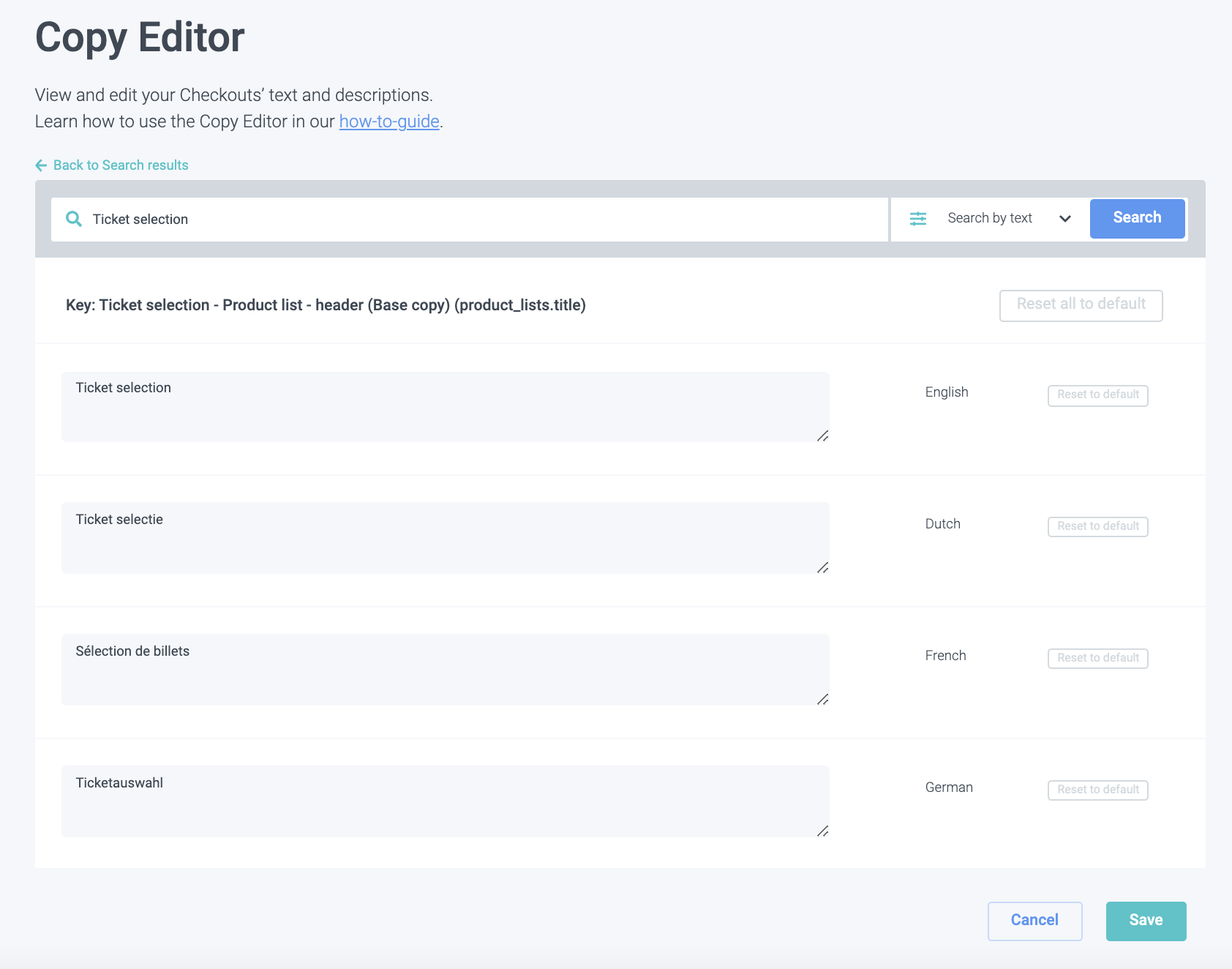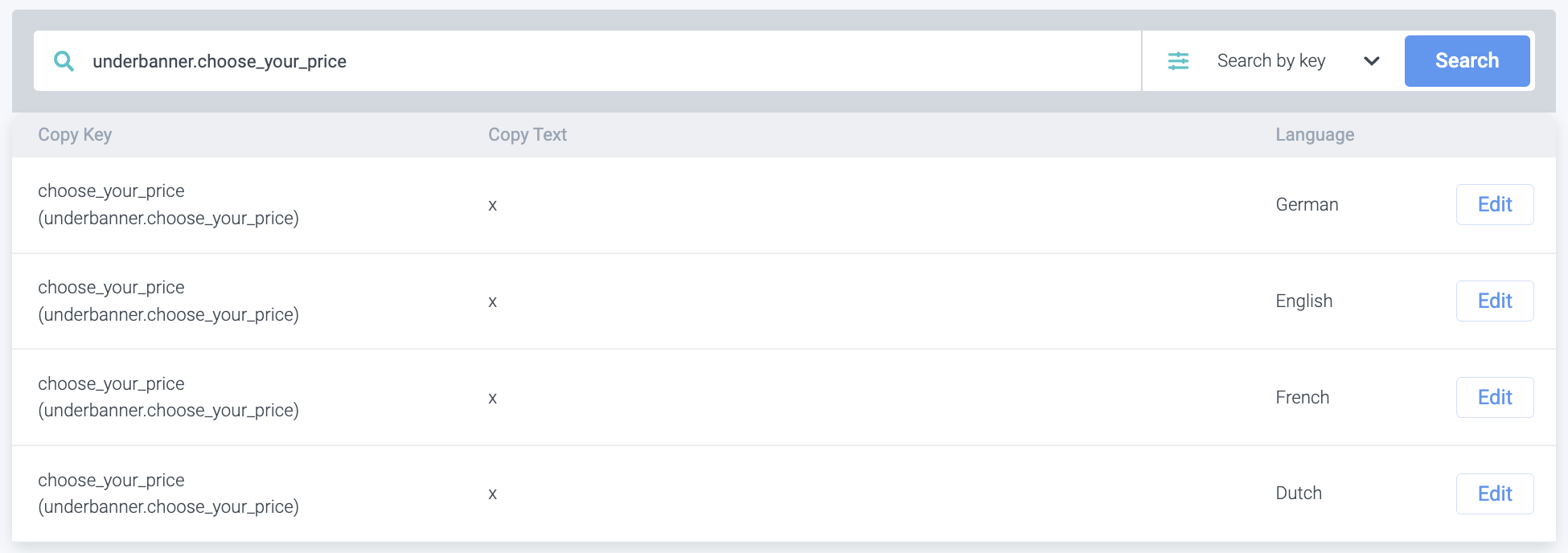Votre Check-out est probablement votre principal point de communication avec les visiteurs pour la vente de billets et autres offres. Par conséquent, son contenu doit être parfait et vous devez pouvoir le modifier facilement afin d’y intégrer les promotions, informations pratiques et événements. Toutes ces modifications s’effectuent via le Copy Editor. Nous vous expliquons comment modifier et tenir à jour votre Check-out vous-même, en toute simplicité.
Si vous maîtrisez déjà la conception de votre Check-out, passez directement à nos astuces préférées dans le Copy Editor
- Cliquez sur Copy Editor dans la section Engage du menu principal, sur la gauche de l’écran.
- Avant de saisir du texte dans la barre de recherche, sélectionnez le critère de recherche : par nom (« By name ») ou par chemin d’accès (« By key »). Nous vous recommandons vivement d’effectuer une recherche par nom, c’est-à-dire par texte, qui est plus facile à utiliser.
À noter que vous pouvez effectuer des recherches dans toutes les langues que vous avez paramétrées pour votre Check-out.
Enfin, vous devez saisir au moins trois caractères dans la barre de recherche.
Prenons un exemple... Imaginons que vous souhaitez afficher ou modifier le titre « Choix des billets » pour la liste de produits ci-dessous :
N’oubliez pas que vous pouvez également modifier les noms et descriptions des produits dans les pages de chaque produit (par exemple : « Je souhaite acheter des billets »).
- Saisissez le nom du champ que vous souhaitez afficher ou modifier. Ici : « Choix des billets ». Puis cliquez sur Search ou appuyez sur la touche Entrée de votre clavier.
Le contenu que vous cherchez s’affiche, tout comme le chemin d’accès et la langue.
- Cliquez sur Edit pour afficher toutes les traductions.
5. Pour modifier l’une des traductions, cliquez sur le champ correspondant et modifiez son contenu.
Dans l’exemple ci-dessus, nous choisissons de modifier la version anglaise.
Pour annuler vos modifications ou retourner à la version précédente, cliquez sur Reset to default.
- Lorsque vous modifiez un champ, n’oubliez pas de modifier également toutes les traductions concernées avant de cliquer sur Save.
Pour annuler les modifications apportées à toutes les traductions, cliquez sur Reset all to default en haut de la page.
- Cliquez sur Save pour enregistrer vos modifications.
Nos astuces préférées dans le Copy Editor
Astuce 1 : le Copy Editor vous permet également de modifier le contenu de vos e-mails.
Par exemple : le bouton CTA de l’e-mail envoyé après la visite.
Astuce 2 : vous pouvez ajouter des liens hypertexte.
Cette fonctionnalité est très utile pour insérer les politiques de confidentialité et les conditions générales de vente.
Après avoir inséré l’URL souhaitée et avant d’enregistrer vos modifications, n’oubliez pas de cliquer sur Add afin que le lien soit bien ajouté.
Astuce 3 : pour un Check-out plus ludique, n’hésitez pas ajouter des émoticones.
Pour cela, copiez l’émoticône et collez-la dans le Copy Editor.
Astuce 4 : pour mettre en valeur certaines parties, modifiez la couleur du texte.
Astuce 5 : ajoutez une bannière spéciale sur 5 différentes pages
Pour cela, cherchez les chemin d’accès suivant, selon la page sur laquelle vous souhaitez ajouter la bannière :
- Recherchez
underbanner.choose_your_pricepour ajouter une bannière sur la page où se trouve la vue calendrier. - Recherchez
underbanner.choose_your_ticketspour ajouter une bannière sur la page produit (billets datés et non datés). - Recherchez
underbanner.pick_your_placepour ajouter une bannière sur la page d'accueil. - Recherchez
underbanner.pick_your_timepour ajouter une bannière sous la sélection des horaires des billets datés. Veuillez noter que cette bannière n'apparaitra pas pour les billets vendus avec la tarification en temps réel. - Recherchez
underbanner.widgetpour ajouter une bannière sur la page des dates de réservation.
Pourquoi les bannières sont-elles un excellent outil de conversion ? C'est l'occasion de communiquer des informations importantes et les avantages de la réservation en ligne et à l'avance.
Ce contenu n’est pas disponible ? Notre assistance se fera un plaisir de l’activer pour vous. Contactez nos équipes à l’adresse support@convious.com.